Питање
Проблем: Како да решите проблем са буђењем у режиму спавања за Виндовс?
У последње време почео сам да имам проблема са режимом спавања на Виндовс 10. Не могу да пробудим рачунар из првог покушаја. Чак морам да поново покренем систем. Алтернативно, поновно покретање не ради исправно преко приручника (морам да извршим принудно гашење држећи тастер за ресетовање). Шта би био ваш савет?
Решен одговор
Проблеми са режимом спавања Виндовс 10 могу се појавити због више фактора. Дакле, да бисте правилно проценили ситуацију, морате узети у обзир неколико фактора упркос томе да ли се рачунар буди из сна или не можете да га пробудите. С друге стране, проблеми у режиму спавања често су повезани са хибернацијом. У том случају, морате га онемогућити.
Прочитајте више о брзом покретању/хибернацији овде.Режим спавања је осмишљен као начин да се уштеди рачунарска енергија. У најновијим верзијама Виндовс ОС-а[1], Мицрософт је представио и функцију хибернације. Наравно, ови режими могу изгледати идентични. Кључна разлика између њих је у томе што први користи низак проценат снаге[2].
Заузврат, омогућава корисницима да наставе са својим недовршеним радом одмах након што кликну било који тастер на тастатури. У случају хибернације, рачунар уопште не користи напајање. Стога, да би се наставио претходни процес, рачунар треба поново да се учита. У зависности од тога колико дуго ћете бити одсутни, можете бирати између ове две опције.
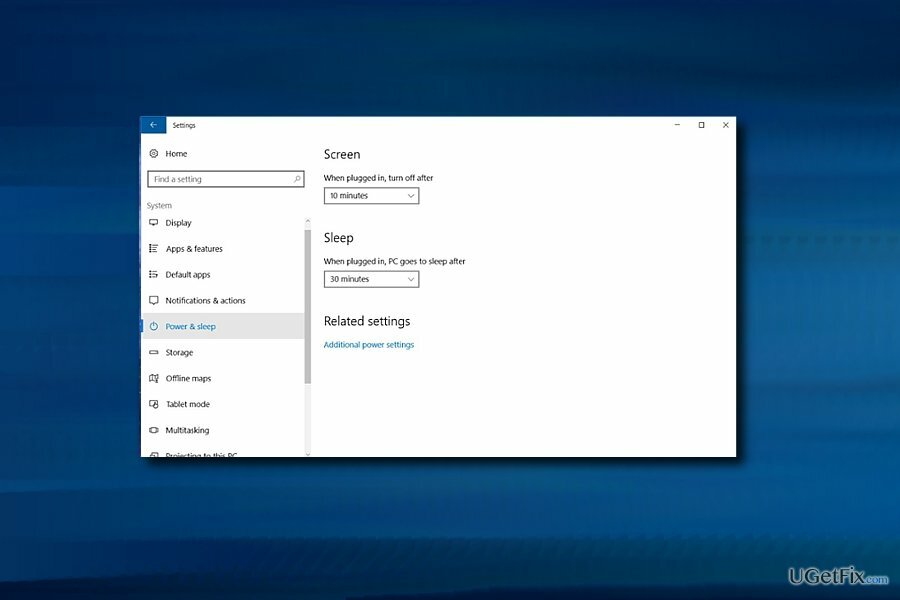
Алтернативно, корисници пријављују проблеме који се односе на буђење рачунара из стања спавања. То је супротно од претходно поменутог проблема — рачунар се аутоматски буди из стања спавања без директног уплитања корисника. Исто тако, систем не може ући у хибернацију[3] или режим спавања исправно.
Међутим, иако су ове функције практичне, проблеми у вези са режимом спавања нису тако ретки. Стога вам представљамо неколико решења ако се рачунар не пробуди из режима спавања или напротив, наиђете на проблеме везане за насумично буђење рачунара из стања спавања.
Начини за решавање проблема са буђењем у режиму спавања у оперативном систему Виндовс 10
Да бисте поправили оштећени систем, морате купити лиценцирану верзију Реимаге Реимаге.
Пре него што пређете директно на упутства која објашњавају како да решите проблем са буђењем Виндовс режима спавања, наставите имајте на уму да сви проблеми у вези са системом могу бити узроковани потенцијално опасним програмом инсталираним на рачунар. Ако је ваш систем заражен малвером, ниједна од метода представљених у наставку неће радити.
У овом случају, требало би да покренете дубоко скенирање помоћу професионалног безбедносног алата. Топло препоручујемо инсталацију РеимагеМац машина за прање веша Кс9 јер је дизајниран да замени застареле кључеве регистратора и поправи штету коју је проузроковао злонамерни програм. Касније ћете моћи да решите проблем са буђењем у режиму спавања уз помоћ водича у наставку.
Ниједан видео осим овог не садржи више информација о решавању овог проблема:
Метод 1. Онемогућите функцију хибернације
Да бисте поправили оштећени систем, морате купити лиценцирану верзију Реимаге Реимаге.
Техника 1. Ручно искључите функцију хибернације
- Кликните на Почетак дугме и тип снага.
- Изабери Повер & Слееп подешавања.
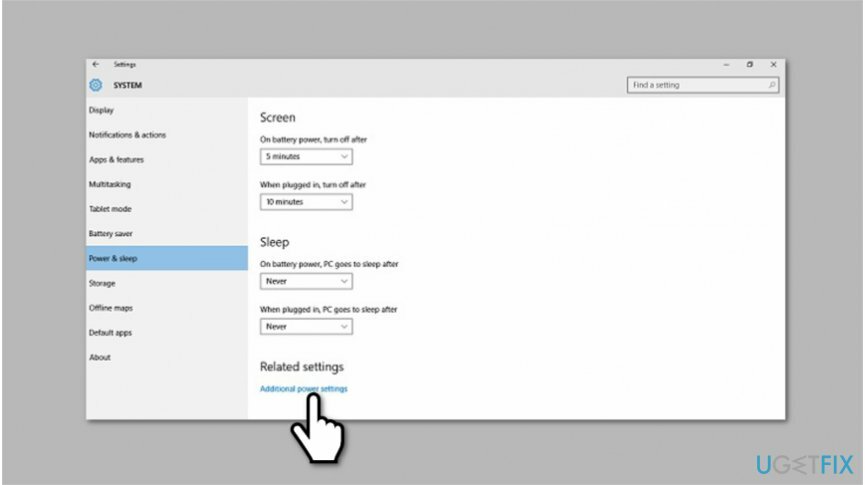
- Ентер Додатна подешавања напајања.
- На левој страни кликните на Одаберите шта раде дугмад за напајање.
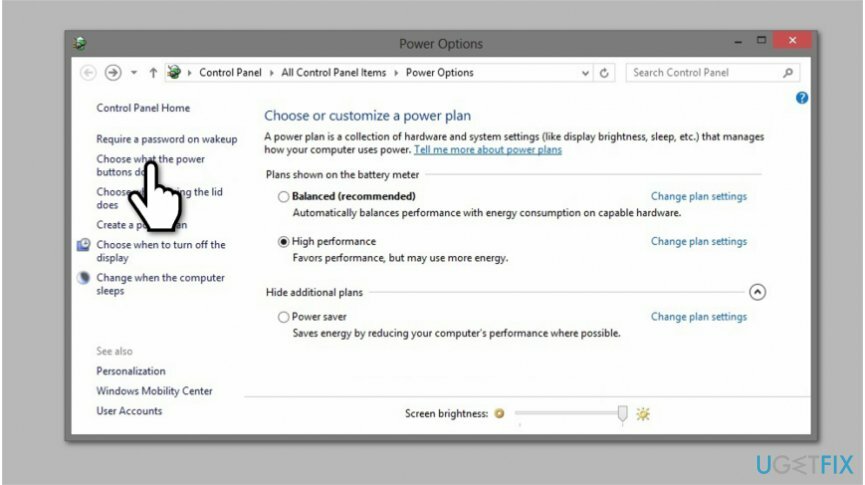
- Да бисте активирали неактивне опције, изаберите Промените подешавања која тренутно нису доступна.
- Када то урадите, уклоните квачицу са Хибернација функција.
Техника 2. Зауставите хибернацију преко командне линије
- Кликните Виндовс+Р и тип цмд, притисните Ентер
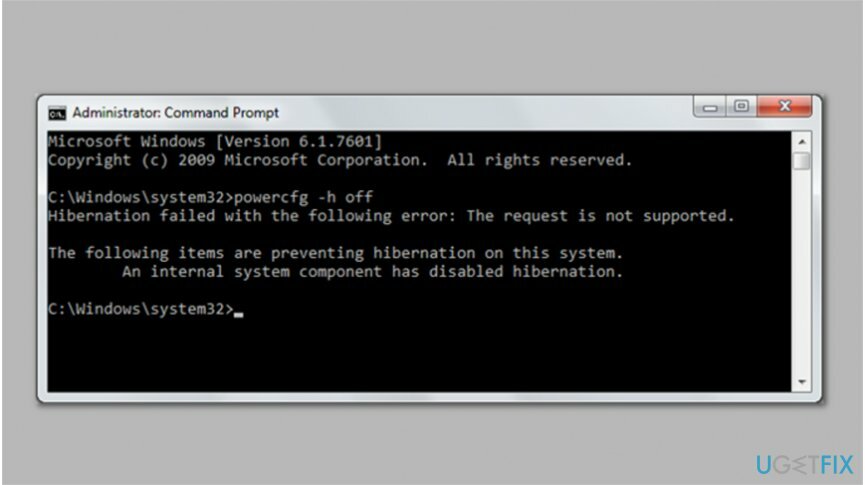
- У новоотвореном прозору откуцајте следећу команду:
- поверцфг /х искључен
- Притисните Ентер дугме.
- Поново покрените уређај да би промене ступиле на снагу.
Метод 2. Уверите се да је ваш драјвер ажуран
Да бисте поправили оштећени систем, морате купити лиценцирану верзију Реимаге Реимаге.
Ако сте већ покушали да решите проблем, а није показало никакве проблеме, требало би да проверите да ли су сви управљачки програми ажурирани. Ако одлучите да их поново инсталирате, обавезно посетите званичну веб локацију произвођача уређаја.
Метод 3. Вратите Виндовс на претходну верзију након ажурирања
Да бисте поправили оштећени систем, морате купити лиценцирану верзију Реимаге Реимаге.
Неки корисници су пријавили да је до проблема дошло након инсталирања одређеног ажурирања за Виндовс. Постоји и решење за поновну инсталацију оперативног система.
Метод 4. Користите командну линију да проверите информације о режиму спавања
Да бисте поправили оштећени систем, морате купити лиценцирану верзију Реимаге Реимаге.
- Кликните Почетак дугме и тип Командна линија.
- Кликните десним тастером миша на њега и изаберите Покрени као администратор.
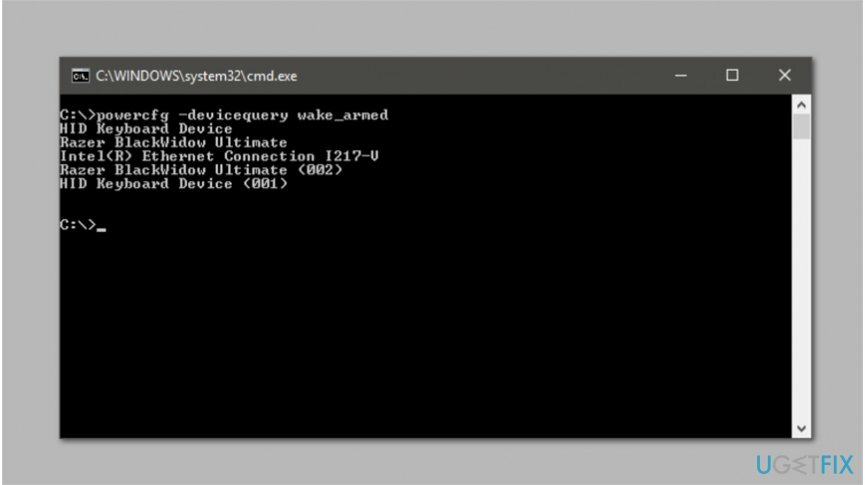
- Унесите следећи унос и притисните Ентер:
- поверцфг –девицекуери ваке_армед
-
Касније пошаљите још један унос и притисните Ентер:
- поверцфг –последње буђење
Аутоматски поправите своје грешке
тим угетфик.цом покушава да да све од себе да помогне корисницима да пронађу најбоља решења за отклањање својих грешака. Ако не желите да се борите са техникама ручне поправке, користите аутоматски софтвер. Сви препоручени производи су тестирани и одобрени од стране наших професионалаца. Алати које можете користити да поправите своју грешку су наведени у наставку:
Понуда
урадите то сада!
Преузмите поправкуСрећа
Гаранција
урадите то сада!
Преузмите поправкуСрећа
Гаранција
Ако нисте успели да поправите грешку користећи Реимаге, обратите се нашем тиму за подршку за помоћ. Молимо вас да нам кажете све детаље за које мислите да бисмо требали да знамо о вашем проблему.
Овај патентирани процес поправке користи базу података од 25 милиона компоненти које могу заменити било коју оштећену или недостајућу датотеку на рачунару корисника.
Да бисте поправили оштећени систем, морате купити лиценцирану верзију Реимаге алат за уклањање злонамерног софтвера.

Да бисте остали потпуно анонимни и спречили ИСП и владе од шпијунирања на теби, требало би да запослиш Приватни приступ интернету ВПН. Омогућиће вам да се повежете на интернет док сте потпуно анонимни тако што ћете шифровати све информације, спречити трагаче, рекламе, као и злонамерни садржај. Оно што је најважније, зауставићете незаконите надзорне активности које НСА и друге владине институције обављају иза ваших леђа.
Непредвиђене околности могу се десити у било ком тренутку током коришћења рачунара: може се искључити због нестанка струје, а Плави екран смрти (БСоД) може да се појави, или насумична ажурирања Виндовс-а могу да се деси на машини када сте отишли на неколико минута. Као резултат тога, ваш школски рад, важни документи и други подаци могу бити изгубљени. До опоравити се изгубљене датотеке, можете користити Дата Рецовери Про – претражује копије датотека које су још увек доступне на вашем чврстом диску и брзо их преузима.